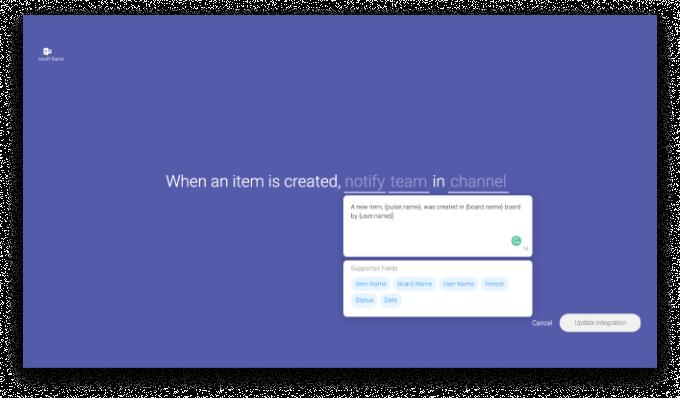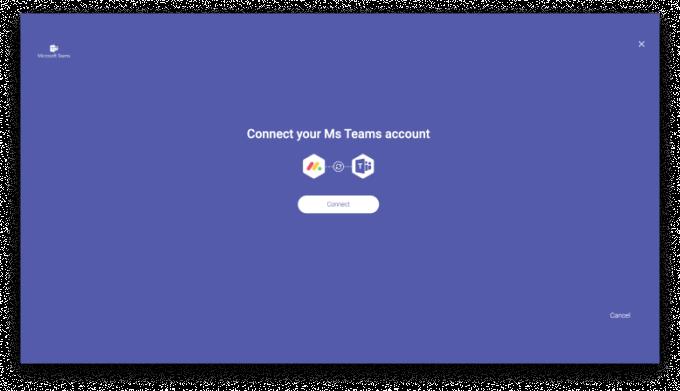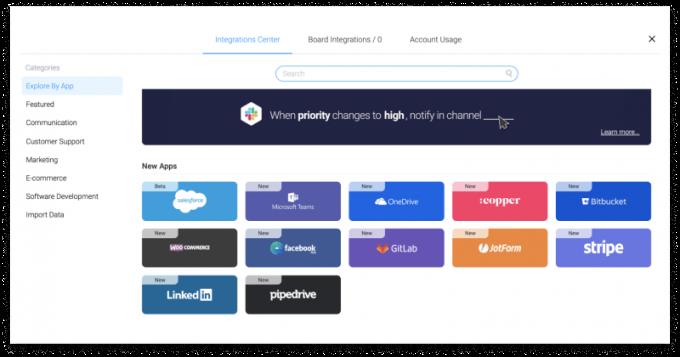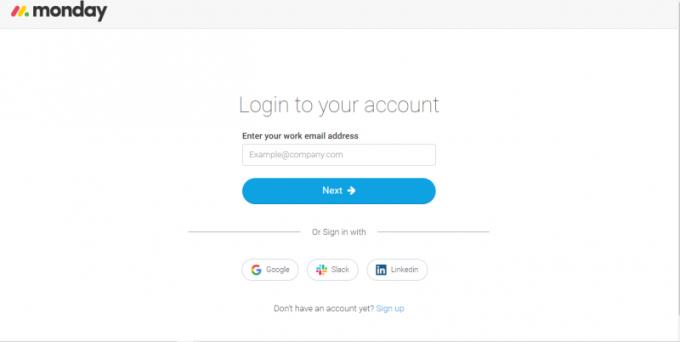Sadarbojoties ar pēc iespējas vairāk lietojumprogrammu, Monday.com cenšas nodrošināt komandām rīkus, kas tām nepieciešami darbam no jebkuras vietas. Microsoft Teams darbojas tajā pašā diapazonā, palielinot pieejamo integrāciju skaitu, lai padarītu savu pakalpojumu pievilcīgāku un praktiskāku. Šīs divas lietojumprogrammas ir apvienojušas spēkus, lai piedāvātu unikālu pakalpojumu.
2020. gada jūlija sākumā vietne Monday.com paziņoja par integrāciju ar Microsoft komandām. Šī ir pirmā reize, kad abas platformas var integrēt bez trešās puses lietotnes.
Integrācija ļauj lietotājiem piekļūt Monday.com līdzekļiem savā Microsoft Teams vidē un nosūtīt paziņojumus no Teams vides uz Monday.com.
Microsoft Teams + Monday.com integrācijas priekšrocības
Šī integrācija, kad tā ir iestatīta, lietotājiem ļauj veikt vairākas pārsteidzošas lietas:
- Izveidojiet jaunus vienumus vietnē Monday.com no Microsoft konta.
- Vietnes Monday.com lietotāji var sadarboties un pārvaldīt visu savu darbplūsmu pakalpojumā Microsoft Teams.
- Kopīgojiet Monday.com vienumus un dēļus ar kolēģiem, izmantojot Microsoft Teams.
- Vietnē Monday.com izveidojiet “receptes”, lai informētu Microsoft Teams par jebkurām izmaiņām, piemēram, vienumu izveidi, statusu, ierašanās datumiem, vienuma atjauninājumiem, kolonnu izmaiņām un daudz ko citu.
- Lietotāji var izmantot savu Monday.com personīgās telpas cilni, lai sekotu līdzi iknedēļas darbplūsmām un iesūtnēm.
Kā integrēt Monday.com ar Microsoft Teams
Integrācijas iestatīšana
MS Teams integrācijas iestatīšanas process ir diezgan vienkāršs.
Vispirms izveidojiet Monday.com kontu, ja jums tāda vēl nav.
Ielogojieties savā kontā.
Dodieties uz dēli, kurā vēlaties iestatīt integrāciju.
Noklikšķiniet uz pogas Integrācija, kas atrodas ekrāna augšējā labajā stūrī.
Piedāvāto lietojumprogrammu sarakstā atlasiet MS Teams.
Noklikšķiniet uz MS Teams integrācijas reklāmkaroga un atlasiet kādu no pieejamajām receptēm. Varat izvēlēties paziņot komandas kanālam, kad:
- Pienāk randiņš
- Tiek izveidots vienums
- Mainās kolonna
- Mainās statuss
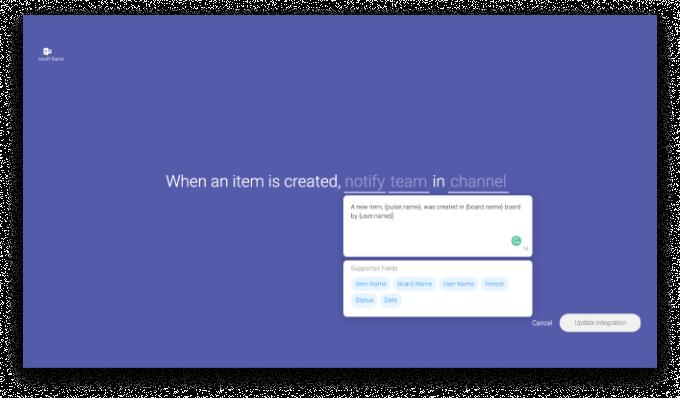
Ir arī iespējas nosūtīt atjauninājumus uz Microsoft Team kanālu.
Pēc tam atlasiet integrāciju, kuru vēlaties izveidot.
Sistēma liks jums savienot Microsoft Teams kontu ar Monday.com kontu.
Piesakieties savā MS Teams kontā, izmantojot Office 365 administratora pieteikšanās akreditācijas datus. Ja esat administrators, process jau būs pabeigts. Pretējā gadījumā pārliecinieties, vai administrators ir daļa no komandas un pieņem uzaicinājumu uz integrāciju ar Monday.com.
Un esat pabeidzis! Integrācijas process ir pabeigts.
Katra no sešām pieejamajām receptēm padara darbplūsmu MS Teams vienkāršāku un koordinētāku. Piemēram, izmantojot recepti “Kad statuss mainās uz kaut ko, paziņot komandai kanālā”, visi tiek informēti par jūsu projektu vai uzdevumu gaitu. Iesaistītās personas tiks informētas, kad komandas loceklis pabeigs uzdevumu vai kaut kas tiks apturēts vai apstājies, neieplānojot sapulci.
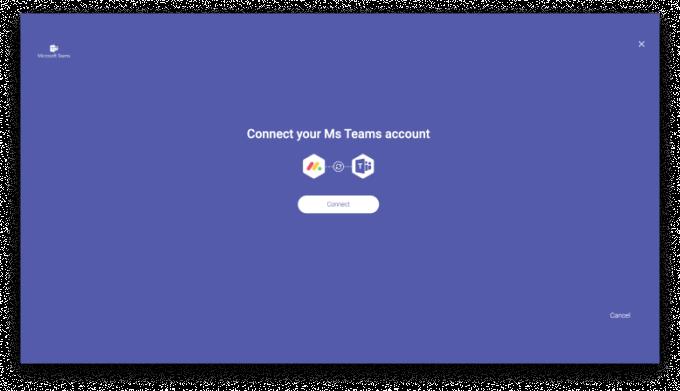
Monday.com integrācija ar Microsoft Teams lietotni
Papildus Microsoft Teams integrācijai varat izmantot arī Microsoft Teams lietotni. Šī nevainojamā integrācija piedāvā īpašu funkcionalitāti, ko tīmekļa lapa nesniedz. Programmas MS Teams izmantošanai integrācijai ir vairākas priekšrocības.
- Pievienojiet jebkuru Monday.com dēli tieši saviem MS Teams kanāliem.
- Pielāgojiet paziņojumus no jūsu Monday.com dēļiem. Izvēlieties, kādus paziņojumus jums sūtīs pirmdienas tērzēšanas robots.
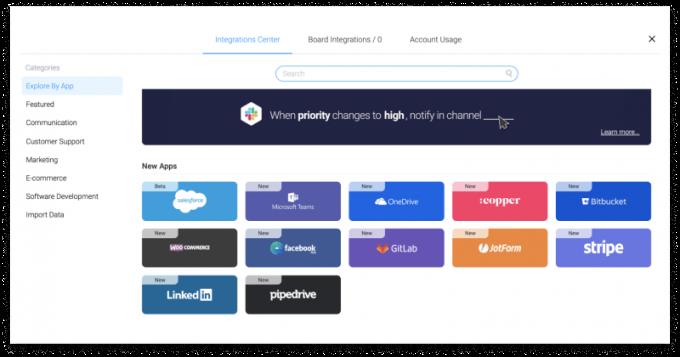
Kā pievienot Monday.com dēli savam MS Teams lietotnes kanālam
Šī funkcija ļaus jums pievienot noteiktu dēli kā cilni atlasītajā kanālā. Jums vienkārši ir:
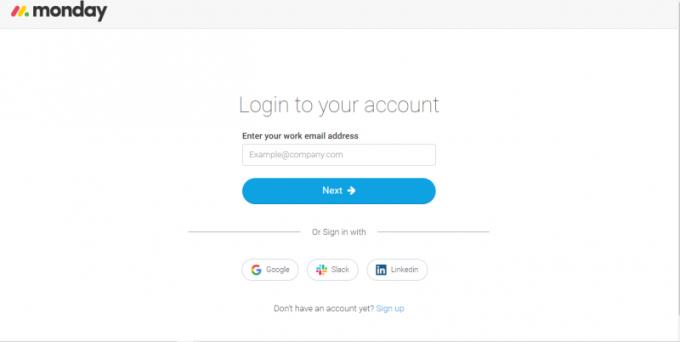
Piesakieties savā MS Teams kontā.
Instalējiet lietotni, dodoties uz vajadzīgo kanālu vai tērzēšanu un noklikšķinot uz ikonas "+".
Meklējiet vietni Monday.com un atlasiet to.
Piesakieties savā Monday.com kontā.
Tagad atlasiet dēli, kuru vēlaties skatīt, vai izveidojiet jaunu dēli. (Ja izvēlaties izveidot jaunu dēli, tas tiks pievienots pirmdien.com galvenajai darbvietai)
Pievienojiet dēli savam kanālam kā cilni. Varat pievienot tik daudz dēļu, cik vēlaties.
Iesaiņošana
Un esat pabeidzis! Tagad savā kanālā varat rediģēt un pārvaldīt dēli un visu savu komandu darbu. Varat arī izmantot visas lieliskās funkcijas, piemēram, uzlabotos dēļu filtrus, integrācijas, automatizāciju un dēļu skatus.
Integrācija ļauj arī izmantot tērzēšanas robota komandas, sūtīt atsauksmes, lūgt palīdzību un meklēt vienumus, ko kopīgot savā dēlī. Tas noteikti ir laika ietaupījums. Izmantojiet to jau šodien, lai informētu savu komandu par jaunākajiem projektiem.